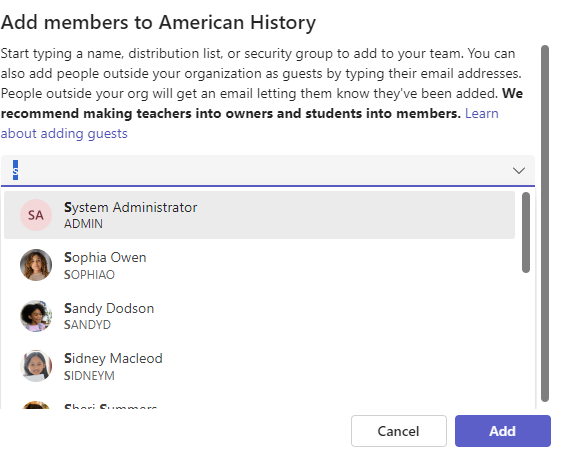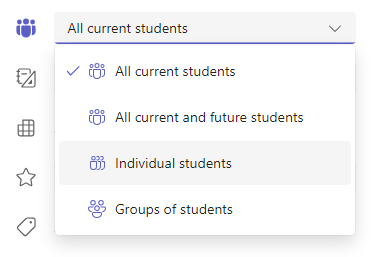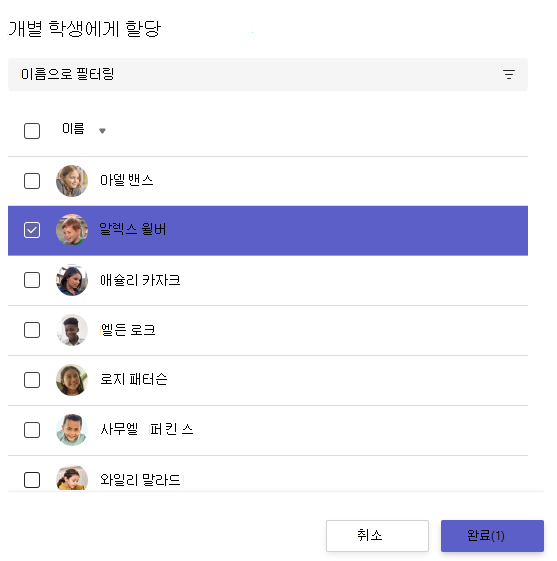이미 만든 수업 팀에 학생을 추가합니다. 수업에서 학생들이 이전 과제를 받을 것인지 여부도 선택할 수 있습니다. 수업에 학생을 추가하는 데 문제가 발생한 경우 IT 관리자에게 문의하여 올바른 사용 권한이 있는지 확인하세요.
팁: IT 관리자가 사용자의 수업에 대해 Microsoft 365 그룹을 만든 경우 그룹 이름을 요청하세요. 그룹 이름을 입력하여 모든 학생을 한 번에 추가할 수 있습니다. 자세히 알아봅니다.
학생 추가
-
학생을 추가할 수업 팀으로 이동한 다음, 수업 팀 옆에 있는 추가 옵션
-
구성원 추가를 선택합니다.
-
학생 이름을 입력하고 수업에 추가할 목록에서 해당 학생을 선택합니다.
-
모든 학생이 선택되면 추가 단추를 선택합니다.
새 학생에게 과제물을 할당합니다.
수업에 새 학생을 추가한 후에 새 학생이 받을 이전 과제를 선택합니다.
-
클래스로 이동하고 과제를 선택합니다.
-
목록에서 할당을 선택하거나 명령 상자에서 키워드(keyword) 검색합니다.
-
자세히 아이콘 ... > 편집을 선택합니다.
-
할당 대상 필드로 이동하고 개별 학생에 대한 옵션을 선택합니다.
-
수업 목록에서 학생을 선택합니다.
선택한 다음 완료를 선택합니다. 과제를 만든 후 추가된 새 학생은 과제를 받게 됩니다.
참고: 과제 종료 날짜를 선택하면 학생은 종료 날짜까지 과제를 받을 수 있습니다. 종료 날짜가 지나면 더 이상 학생을 추가할 수 없습니다.
새 과제를 만들 때 위의 단계에 따라 향후 학생에게 자동으로 할당되도록 할 수 있습니다.